[Pod シェアリング]
Pod シェアリング画面は、メインユニットとPodで表示内容が異なります。
ご注意
- Podシェアリングを行うにはActive Learning ライセンスの購入とアクティベーションが必要です。
メインユニットの場合
[Podのサムネイルのソート順]
メインユニットのPodシェアリングエリアに表示されるPodの並び順を以下から選びます。
- Podの名前 [A to Z]
- Podの名前 [Z to A]
- 接続日時 [新しい順]
- 接続日時 [古い順]
- IPアドレス [昇順]
- IPアドレス [降順]
ご注意
- 接続日時によるソートに設定しているときにHDMI機器の挿抜が行われると、Podの並び順が正しく保持できなくなります。
[Pod シェアリングの映像品質]
Podシェアリング映像の品質を選びます。
[Pod アドレス]
Podシェアリング時に接続するPodのIPアドレスを入力します。Podは10台まで同時接続できます。
[電源ON連動を有効にする]
メインユニットの電源を入れた際に、連動してPodの電源を入れる場合にチェックをつけます。
[MAC アドレス]
連動して電源を入れるPodのMACアドレスを入力します。
[電源OFF連動を有効にする]
メインユニットの電源を切った際に、連動してPodの電源を切る場合にチェックをつけます。
[Podが自動シャットダウンするまでのカウントダウン時間 (0~999秒)]
メインユニットの電源を切ってから、Podの電源が自動的に切れるまでの時間を設定します。
メインユニットの電源を切ると、Podのディスプレイには電源が自動的に切れるまでの残り時間が表示されます。Podの電源を切りたくない場合は、残り時間の表示中にキャンセルできます。
[セッション連動を有効にする]
メインユニットのセッションを終了させた際に、連動してPodのセッションも自動的に終了させる場合にチェックをつけます。
[Podが自動セッション終了するまでのカウントダウン時間 (0~999秒)]
メインユニットのセッションを終了してから、Podのセッションが自動的に終了するまでの時間を設定します。
メインユニットのセッションを終了させると、Podのディスプレイにはセッションが自動的に終了するまでの残り時間が表示されます。Podのセッションを終了させたくない場合は、残り時間の表示中にキャンセルできます。
Podの場合
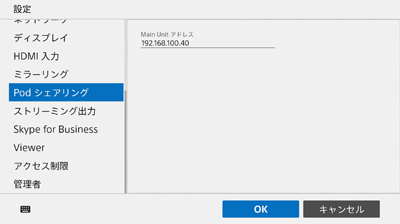
[Main Unit アドレス]
Podシェアリング時に接続するメインユニットのIPアドレスを入力します。